电脑系统自动升级Win10如何关闭?
现在win10已经很普遍了,对于win10 现在还不是很完美,比如自动更新功能,现在的选项中没有关闭自动更新的选项了,这是一个bug,微软要强制更新。自动更新,会拉取网络,影响我们的上网体验,但是我们不要他自动更新,那怎么办呢,其实还是有解决方法的,下面就介绍怎么关闭自动更新功能!希望能帮到你们。
安装好windows10系统后,系统默认会自动更新,而且有时自动更新时间比较长,对我们的使用会造成一定的影响,为了避免电脑自动更新,我们就需要将自动更新功能进行关闭。下面我们就具体来看一下吧。
关闭win10自动更新的方法:
方法1:
点击电脑左下角的windows图标,这时会展开一个列表,在列表中点击【控制面板】。
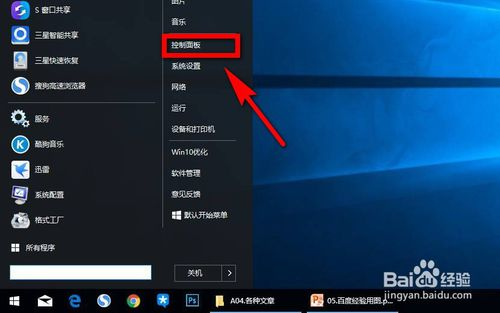
进入到控制面板以后,在页面图示位置点击选项【系统和安全】。
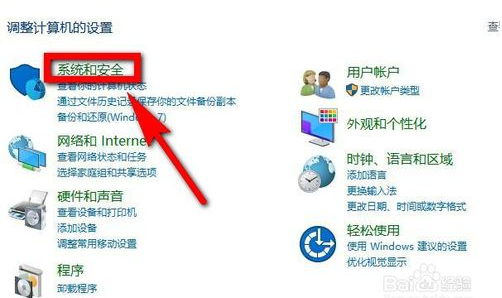
进入“系统和安全”页面后,在页面的右侧区域找到并点击【管理工具】。
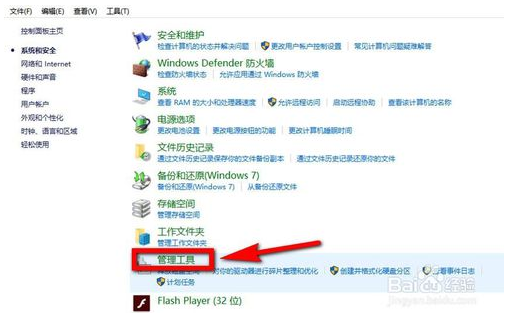
点击进入“管理工具”后,在管理工具的列表中双击【服务】选项。
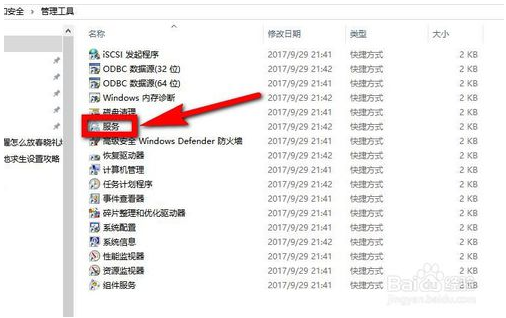
进入到“服务”页面后,在页面中拉动页面右侧的滚动条,在页面中找到并点击【Windows Update】。
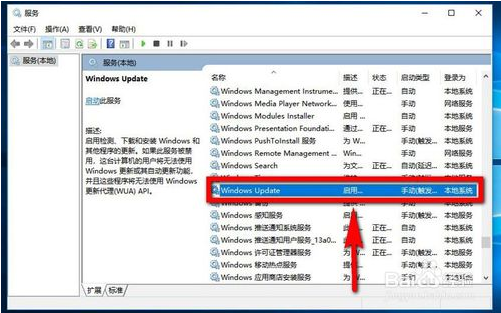
[!--empirenews.page--]
这时就进入到了“Windows Update的属性”页面了,在页面的“启动类型”栏目后方点击下拉箭头。在下拉列表中点击【禁用】选项,然后点击页面右下方的【应用】,最后点击【确定】,关闭页面,设置完成。

方法2:
将鼠标移动至电脑桌面左下方的windows图标上方,然后单击鼠标右键。
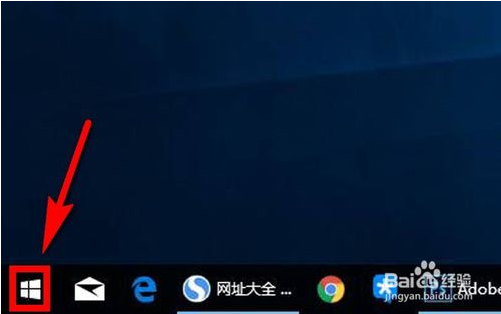
点击鼠标右键以后,在其上方会出现一个列表,在列表中点击【任务管理器】选项。
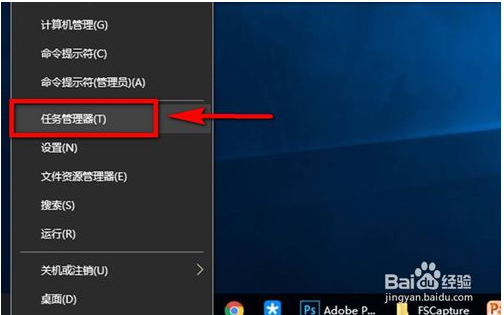
进入到任务管理器页面后,在其上方的选项卡中点击选择【服务】。
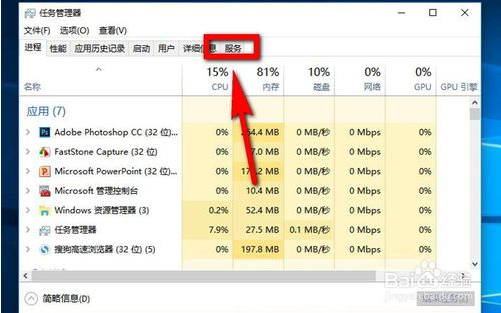
进入到服务页面后,在页面下方图示位置点击【打开服务】,这样就进入到了服务页面了。然后按照方法1的步骤4-6介绍的方法操作即可。
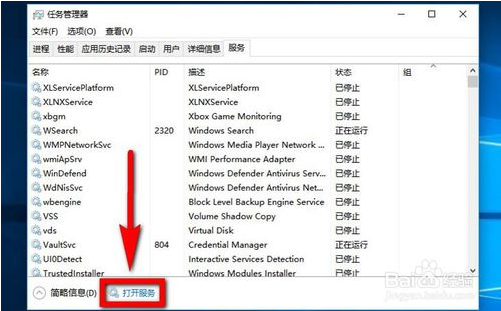
以上介绍的内容就是关于win10关闭自动更新的方法,不知道大家学会了没有,如果有需要的话可以按照小编介绍的方法进行设置操作,希望大家可以喜欢,谢谢!!!了解更多的教程资讯请关注我们系统天地网站~~~










